市民講座 2014年 3回シリーズ はじめに 1 2 3
説明で、リンクの張ってある他の画面に移動した場合は、ブラウザの「戻る」、「Alt+←」で戻ってください。
ネットやCDR上で、このコーナーを見ながら、実機を操作すると、いいかも。
|
|
Visionの起動と演奏の準備
|
ス
テ
ッ
プ
01 |
PB5300初期画面
cf PB5300のキー配置
cf PB5300のデスクトップ
|
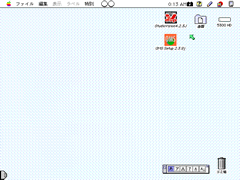 |
| 02 |
PB5300を、もっと知りたい
もっとくわしく 私はMAC
または、
PB5300の「ヘルプ」
… 画面の右上端、メニューバーの「?」をクリック |
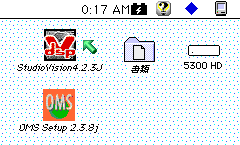 |
| 03 |
Vision起動
「Vision」のアイコンをダブルクリック
または、
「Vision」のアイコンをクリック → 反転 →「ファイル」メニューから、「開く」を選択
|
|
| 04 |
Vision初期画面
cf Visionの主要ウインドウ
|
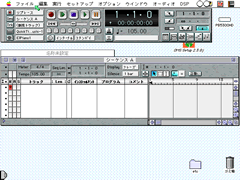 |
| 05 |
ファイルを呼び出す
「コマンド」キー+「O」をプレス
または
「ファイル」メニューから「開く」を選択
|
|
|
演奏「アフリカン」「元歌」を聴く
|
| 06 |
目的のファイルを選択のため
「MIDI_DEMO QT」選択 → 「リターン」キーをプレス
または、
「MIDI_DEMO QT」選択 → 「開く」をクリック
|
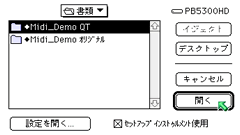 |
| 07 |
目的のファイルを選択
「BB スタイル1」選択 → 「リターン」キーをプレス
または、
「BB スタイル1」選択 → 「開く」をクリック |
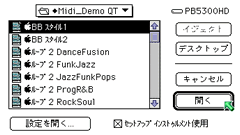 |
| 08 |
「BB スタイル1」初期画面
曲は「アフリカン」を確認
|
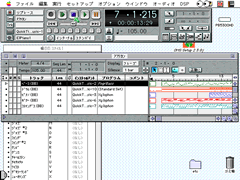 |
| 09 |
「アフリカン」の演奏をスタート
「スペース」バーをプレスでスタート
または、
「初めからスタート」ボタンをクリックでスタート
cf 関連ボタン(トランスポート
コントロール)
|
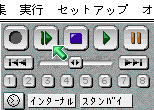 |
| 10 |
「アフリカン」の演奏を、一時ストップ、再スタート
「スペース」バーを再度プレスで一時ストップ
→ 「スペース」バーを再度プレスで、再スタート
または、
「ストップ」ボタンをクリック
→ 「再スタート」(コンティニュー)ボタンをクリック
|
|
| 11 |
「アフリカン」の演奏を止める
「リターン」キーをプレス
または、
「ストップ」ボタンをクリック
|
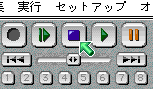 |
| 12 |
別の曲を聴く準備
背面にある「BBスタイル1」をアクティブにするため、シーケンスウインドウの任意箇所を、クリック
|
|
| 13 |
Visionならではのサブシーケンス機能を活用した、曲のダイレクト指定
「H」キーをプレス → 自動的に「カントリー」が演奏スタート
「M」キーをプレス → 自動的に「ジャズ」が演奏スタート
この機能は、Visionだけの特長で、Audioと一体化した、現在のDTMソフトで実現している例はない。
一体化のために、削除された基本機能の代表例でもある。
|
|
| 14 |
別の曲を聴く準備
アクティブになった、シーケンスウインドウの、「元歌」左端の、黒丸印を、ダブルクリック
|
|
|
元歌を聴く
|
| 15 |
元歌を聴く
「元歌」のトラックウインドウが、上に重なって、出現
→ 「スペース」バーをクリック → 曲が始まる
または、
→ 「初めからスタート」ボタンをクリック → 曲が始まる
|
|
| 16 |
曲を音符で見る
「オプション」キー+「N」 をプレス → ノーテーションウインドウが出現
または、
「ウインドウ」メニューから、「ノーテーション」を選択 → ノーテーションウインドウが出現
|
|
| 17 |
音符の強弱を見る準備
下部のストリップチャート(右図)ボタンをクリック
|
|
| 18 |
音符の強弱を見る準備
出現した表から、「キーベロシティ」を選択 |
|
| 19 |
音符の強弱を見る
ストリップチャートに、キーベロシティ(音符の強弱を128段階で棒グラフ状に表現)が出現
このエリアは、カーソルが、鉛筆状に変わり、自由に編集可能 |
|
| 20 |
ノーテーションウインドウを閉じる
ノーテイションウインドウ左上端の、クローズボックスをクリック
→ アクティブになった「元歌」のトラックウインドウが、再出現 |
|
| 21 |
→ 背面の「アフリカン」のトラックウインドウの任意箇所をクリックしアクティブにする |
|
| 22 |
「アフリカン」(トラックウインドウ)のメニューバーから、「サンバ」(シーケンスウインドウ内)のを直接選択
カーソルをメニューバーのタイトル「アフリカン」に重ねる → 「オプション」キーをプレスしたままクリック → 縦型のポップアップメニューが出現 |
|
| 23 |
→ カーソルを「サンバ」に移動 →自動反転 → クリック |
|
|
「サンバ」を聴く
|
| 24 |
→ 「サンバ」(トラックウインドウ)が、入れ替わりで出現(「アフリカン」は消える)
→ 背面の「元歌」のトラックウインドウの任意箇所をクリック |
|
| 25 |
「元歌」を「サンバ」にコピー、ペースト
アクティブになった「元歌」ウインドウの一番上のトラックが反転していることを確認する
→ 「コマンド」キー+「C」
または、
→ 「編集」ウインドウから、「トラックをコピー」を選択
|
|
| 26 |
→ 「サンバ」トラックウインドウをアクティブにする
→ 空きトラックの左端、黒丸印をクリックし、反転させる
→ 「コマンド」キー+「V」
または、
→ 「編集」ウインドウから、「トラックをペースト」を選択
|
|
| 27 |
元歌だけをきいてみる
トラックコラムの「S」欄を縦に見ていく
→ 「元歌」欄の左をクリック
→ Sの文字と背景が緑色に点灯し、元歌のソロとなる
→ もう1回クリックすると解除となる(元に戻る) |
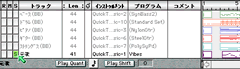 |
| 28 |
演奏楽器を「テナーサックス」変える
元歌のトラック行のプログラム欄「Vibes]をプレス |
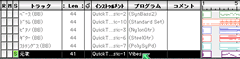 |
| 29 |
|
→ ポップアップメニューが出現
→ カーソルを「67 TenorSax」に移動
→ 自動反転させクリック
この余白を使って トラックコラム の説明
「トラック欄」は、トラック名称。
ここでは、楽器名のようだが、トラックの性格を識別できればよい。
例えば、「ベース(BB)」と表記されているが、これは、「Band in a Box」という自動作曲ソフトが、任意に名づけたもの。
自動作曲上の、「低音パート」の意味か?
「インストゥルメント欄」は、「音源」を意味する。
ここではMACの「クイックタイム」音源を表記。
インストゥルメント自体、通常は楽器と訳されるので混乱しないように。
「プログラム欄」は、楽器名である。
DTMでは、楽器は、「プログラムナンバー」で表されるため。
|
| 30 |
テナーサックスに、演奏楽器が変わる
元歌のトラック行のプログラム欄が、「TenorSax]に変わる |
|
| 31 |
テナーサックスのソロ演奏を、消す (ミュート)
トラックコラムの「M」欄を縦に見ていく
→ 「元歌」欄の左をクリック
→ Mの文字と背景が橙色に点灯し、元歌のソロが消える
→ もう1回クリックすると解除となる(元に戻る)
|
|
|
32
|
「グラフィックウインドウ」をみる
「元歌」トラック(オーバービュー)の任意箇所をダブルクリック → ピアノロールウインドウ出現
または、
「ウインドウ」メニューから、グラフィックウインドウを選択 → ピアノロールウインドウ出現
ピアノロール画面に変更 … すでに変わっていれば不要
→ 「グラフィックウインドウ」メニュー(左上端、クローズボックスの右、▼印)をクリック → メニューが出現
|
|
| 33 |
→ 出現したメニューから「ピアノキーボード表示」を選択 |
|
| 34 |
元歌のグラフィックウインドウ(ピアノロールウインドウ)を見る
いわば、DTMの音符画面です。
ドラムも含めて、この画面だけで作曲が出来る重要画面です。
下部には、先ほど見たノーテイションウインドウと同様に、ストリップチャートボタンがあります。
ノーテーションウインドウと、同操作で、右図下部のようなストリップチャートが出現。
グラフィックウインドウ(ピアノロールウインドウ)左上端のクローズボックスをクリックして閉じる。
|
|
| 35 |
元歌以外を聴く
点灯していたソロボタン「S」を、クリック
→ 「S」が消え、「M」が残る
→ 元歌のみミュートがかかり、他の演奏がきこえる。
|
|
| 36 |
ドラムを聴く
元歌のミュートをクリックして消し、ドラムトラックのソロボタンをクリック点灯する
→ ドラムだけの演奏となる |
|
| 37 |
|
ドラムのグラフィックウインドウを見る
ドラムのトラックを、ダブルクリック
→ 右下のズームボタンをクリックし縦方向にズーム → ドラムの楽器名が出現
→ 同様に横方向にズームし、見やすくする。
ドラムの専用入力画面があるが、こちらの方が使いやすい。
|
| 38 |
|
各パート間の音量調整
ウインドウメニューから、「コンソール」、「コンソール1」を選択すると、「コンソール1」ウインドウが出現
「コンソール1」左上端のウインドウメニューをプレス → 「コンソール作成」、「使用中のすべてのインストゥルメント」を選択
|
| 39 |
→ フェーダーにボリュームが表示される
→ つまみにカーソルを当てると、つまみが動き、ボリューム調整が可能となる |
|